چگونه میتوان فهمید که ویندوز سیستم 64 بیتی یا 32 بیتی است؟
دانشمند ۹ ماه پیش
اگر به هر دلیلی قصد آشنایی با نسخه ویندوز نصب شده بر روی لپ تاپ یا کامپیوتر خود را دارید، می توانید با استفاده از روش های ساده و آسان، قادر به تشخیص نسخه 64 بیتی یا 32 بیتی ویندوز مورد استفاده باشید. این امکان به شما کمک خواهد کرد تا با دقت بیشتری به بررسی و شناسایی مشخصات سیستم عامل مورد استفاده خود بپردازید و در صورت نیاز، اقدامات لازم جهت ارتقا یا بروزرسانی آن را انجام دهید.
تشخیص 64 یا 32 بیتی بودن ویندوز
با خرید هر برنامه یا نرم افزار قابل نصب بر روی سیستم عامل ویندوز، شما احتمالا با عبارت "64 بیتی" یا "32 بیتی" مواجه خواهید شد. برای مثال، بر روی بسته بندی برنامه ممکن است نوشته شده باشد که این برنامه فقط برای ویندوزهای 64 بیتی قابل نصب است. اما دقیقا منظور از 64 بیت یا 32 بیت چیست؟ هنگامی که شما می خواهید ویندوز را نصب کنید، می توانید بین نسخه 64 بیتی یا 32 بیتی انتخاب کنید. این دو نسخه در واقع نسخه های مختلف هر سری ویندوز هستند. در گذشته، برای اجرای بهتر برنامه ها در کامپیوترهای قدیمی، از نسخه 32 بیتی ویندوز استفاده می شد. اما نسخه 64 بیتی از قدرت بالاتری برخوردار است. با این حال، در سیستم های قدیمی، ممکن است نتوانید از نسخه 64 بیتی ویندوز به خوبی استفاده کنید.
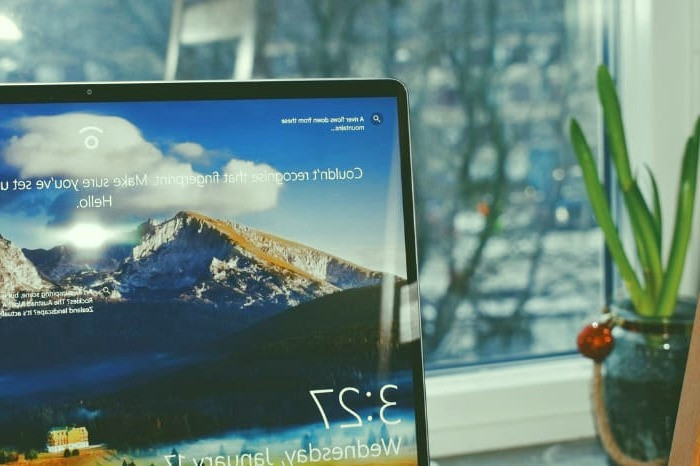
تفاوت های ویندوز 64 بیتی با 32 بیتی
بهطور کلی، نسخه 64 بیتی نسبت به نسخه 32 بیتی، از قدرت بالایی برخوردار می باشد و این در حالی است که تمامی لپ تاپ ها و کامپیوترهایی که جدیدا وارد بازار شده، بدون هرگونه استثنایی، نسخه 64 بیتی ویندوز بر روی آنها نصب شده است. اما از مهمترین تفاوت های این دو نسخه می توان به موارد ذیل اشاره کرد؛
- قدرت پردازش گرافیکی نسخه 64 بیتی، بسیار قدرتمندتر از نسخه 32 بیتی است.
- امنیت و مقاومت نسخه 64 بیتی ویندوز، نسبت به نسخه 32 بیتی در برابر بدافزارها و... بسیار بیشتر است.
- قدرت پردازش برنامه ها در نسخه 64 بیتی، بسیار بهتر از نسخه 32 بیتی است.
- اجرای سریعتر برنامه ها در نسخه 64 بیتی
- عدم کندی در نسخه 64 بیتی نسبت به نسخه 32 بیتی
- استفاده بسیار کم از رم نصب شده در نسخه 32 بیتی ویندوز
- اکثر برنامه های ویندوزی، صرفا در نسخه 64 بیتی قابل نصب هستند.

راه های تشخیص 64 یا 32 بیتی بودن ویندوز
برای تشخیص نسخه ویندوز نصب شده روی کامپیوتر، راه های مختلفی وجود دارند که در ادامه به معرفی آنها خواهیم پرداخت؛
روش اول؛ از طریق پنجره Run
اولین روشی که تصمیم به معرفی آن داریم، یکی از روش های آسان می باشد که باید طبق مراحل ذیل پیش بروید؛
1. ابتدا دو کلید Win+R را از صفحه کلید بهصورت همزمان بفشارید تا پنجره Run برای شما باز شود.
2. در پنجره باز شده، عبارت، msinfo32 را وارد کنید. سپس بر روی OK کلیک کنید.
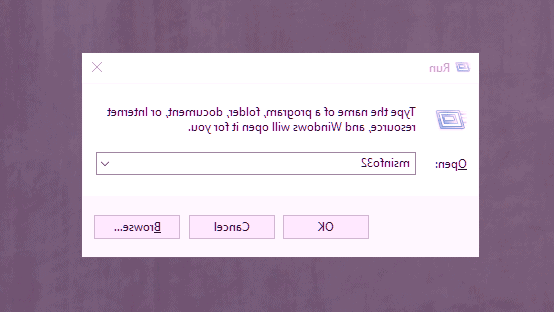
3. هم اکنون پنجره ای برای شما باز خواهد شد که می توانید اطلاعات کلی ویندوز به همراه نسخه ویندوز نصب شده را مشاهده کنید.
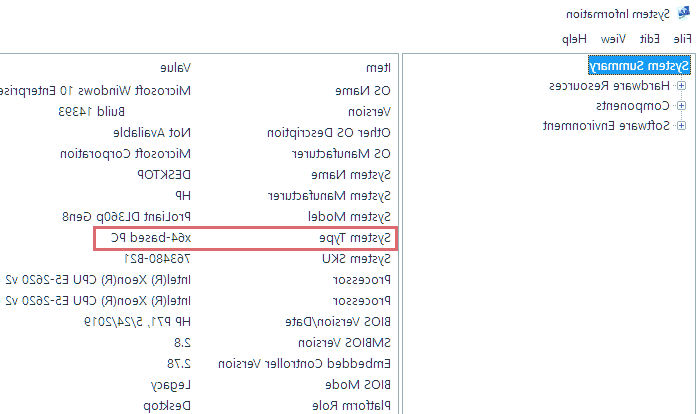
روش دوم؛ از طریق منو استارت ویندوز 10
اما یکی دیگر از روش هایی که تصمیم داریم به شما معرفی کنیم، استفاده از منو جستجو ویندوز می باشد که طبق روش های ذیل باید پیش بروید؛
1. ابتدا بر روی منو استارت ویندوز 10، راست کلیک کنید و سپس گزینه System را انتخاب کنید.

2. اینک تمامی اطلاعات سیستم، من جمله نسخه ویندوز را می توانید به سادگی مشاهده کنید.
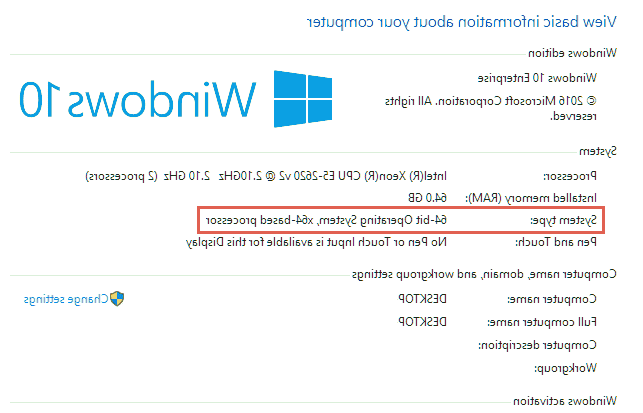
روش سوم؛ از طریق جستجو ویندوز
این روش در همه نسخه های ویندوز قابل اجرا است و شما می توانید خیلی ساده از آن استفاده کنید. از این رو طبق مراحل گفته شده پیش بروید؛
1. بدون در نظر گرفتن ویندوز 7، 8 و...، ابتدا دو کلید Win+S را از صفحه کلید بهصورت همزمان بفشارید تا منو سرچ ویندوز برای شما اجرا شود.
2. سپس عبارت System را تایپ کرده و بر روی گزینه Enter از صفحه کلید، کلیک کنید.
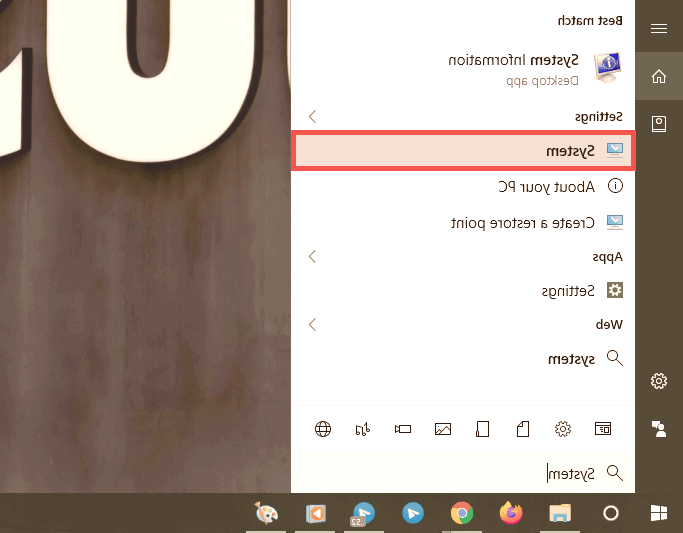
3. اینک تمام اطلاعات سیستم را می توانید مشاهده کنید.